
图中我的设备:
AP:斐讯K3 D1版,官改固件(400元)
旁路由:N1盒子(139元)
双公USB线(N1降级用)
HDMI线(N1接显示器用)
U盘(N1刷机用)
200元方案:
无线AP:大麦DW33D(闲鱼,80元)
软路由:N1盒子
文字版:
K3先行设置:
首先要知道你的AP的静态内网IP地址,比如很多路由器是192.168.1.1作为其静态IP
我提供一个方案:AP插好电源开机,你的任意一台设备连接到这个AP,然后你看下连接属性,主要是看DHCP服务器,这个DHCP服务器的IP就是你的这个AP的静态内网地址。
关闭DHCP功能
N1工作
-
-
- 拿到N1,网线接你的电脑,HDMI接显示器,然后接好电源(Powered By:U97F3)
- 开机,查看N1固件版本号,大于2.19的固件要先降级再刷机,降级需要接好双公线
- 降级,接好双公线,先用【降级工具】刷降级包
- 用你的电脑把系统写进U盘,用【Etcher】,把OpenWRT(以下简称OP,或者其他系统镜像文件)刷进U盘
-
-
-
- 设置U盘启动,用【N1激活U盘启动工具】让N1优先使用U盘启动(其实就是通过ip ssh到N1,然后用adb改启动顺序)
- 插U盘,重启N1(reboot),重启后进入OpenWRT
-
-
-
- 用U盘上的系统(OP或其他),把系统刷入N1本地存储(EMMC)
-
不同的系统有不同的把系统刷进N1的本地存储的方法,甚至很多直接插上U盘,进入U盘的OpenWRT管理页面(注意不是CommandLine Interface),直接默认密码登录之后就能点点网页后台的按钮就能一键把OpenWRT系统刷入EMMC(N1盒子本地存储),此过程便称为刷机。
我的flippy的Lean OpenWRT(21+版)是直接:
# cd ~
# ./inst-to-emmc.sh
-
-
- 配置N1,拔出U盘刷机完成后,拔出U盘,重启(reboot)N1,这时你进入的就是N1自身的你刷好的系统(OP或其他)
-
这时,由于是进行出现的情况比较多的配置阶段,我和你确认下N1与主机的连接状态,以免懵逼:
-
-
- U盘已拔出
- HDMI线接在显示器
- N1的单网口用网线与你的电脑进行连接
-
配置N1的操作:
-
-
- 网络 – 接口 – Lan口 – 修改,把Lan口的IPV4地址改到与AP一样的网段(如AP静态内网地址:192.168.2.1,那么一开始N1的静态网络地址很可能是192.168.1.1,这里得把N1的LAN口IPV4地址改成192.168.2.2或者其他192.168.2.XXX的地址)
- 网络 – 接口 – Lan口 – 修改,把Lan口的DNS服务器、网关都填写为AP的静态网络地址,这点很重要,我因为没有填DNS服务器为AP静态内网地址,弄到了凌晨三点,所以才有的这个帖子来总结坑爹的地方
- 网络 – 接口 – Lan口 – 修改,下面的DHCP,点到第二个选项卡,把“强制”勾上,强制用N1作为DHCP服务器
- 网络 – 防火墙 – 自定义规则,增加一条:
-
iptables -t nat -I POSTROUTING -o eth0 -j MASQUERADE
-
- 连接N1与AP(我的AP是K3),AP的WAN口连接光猫或者外面接进来的网线,AP的LAN口与N1的单网口进行连接,重启一切设备,等待开机后,就可以配置科学♂上网了

 EDU教育网邮箱官方资讯平台
EDU教育网邮箱官方资讯平台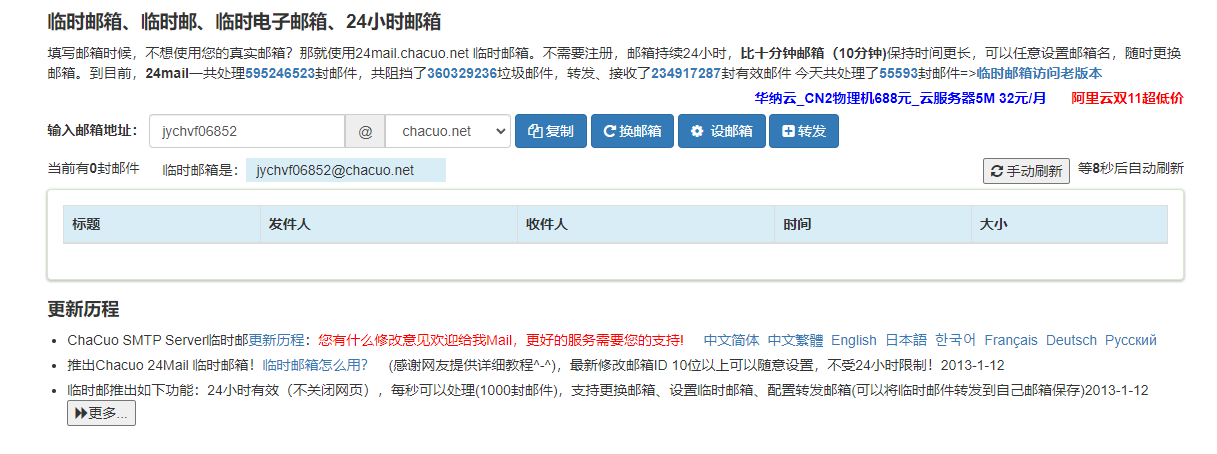
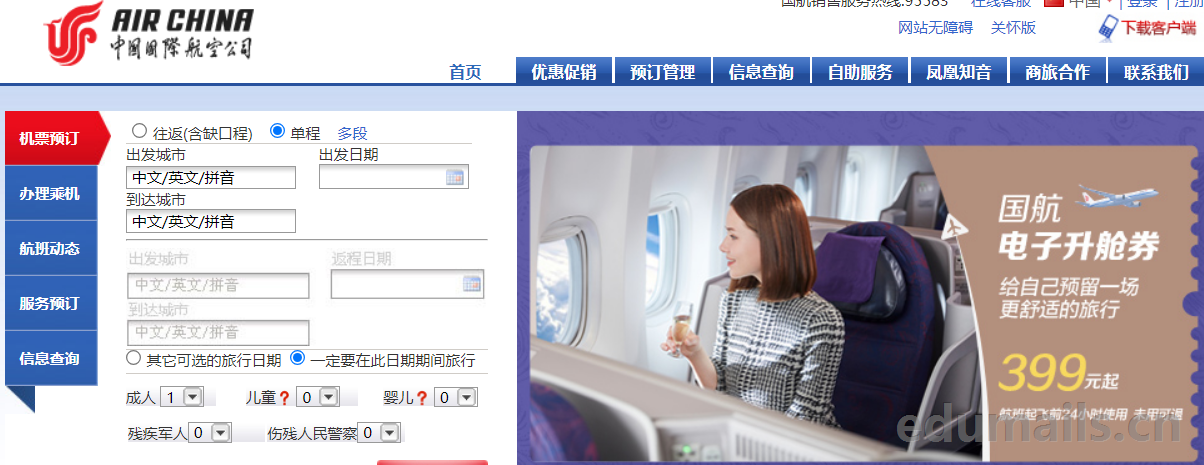

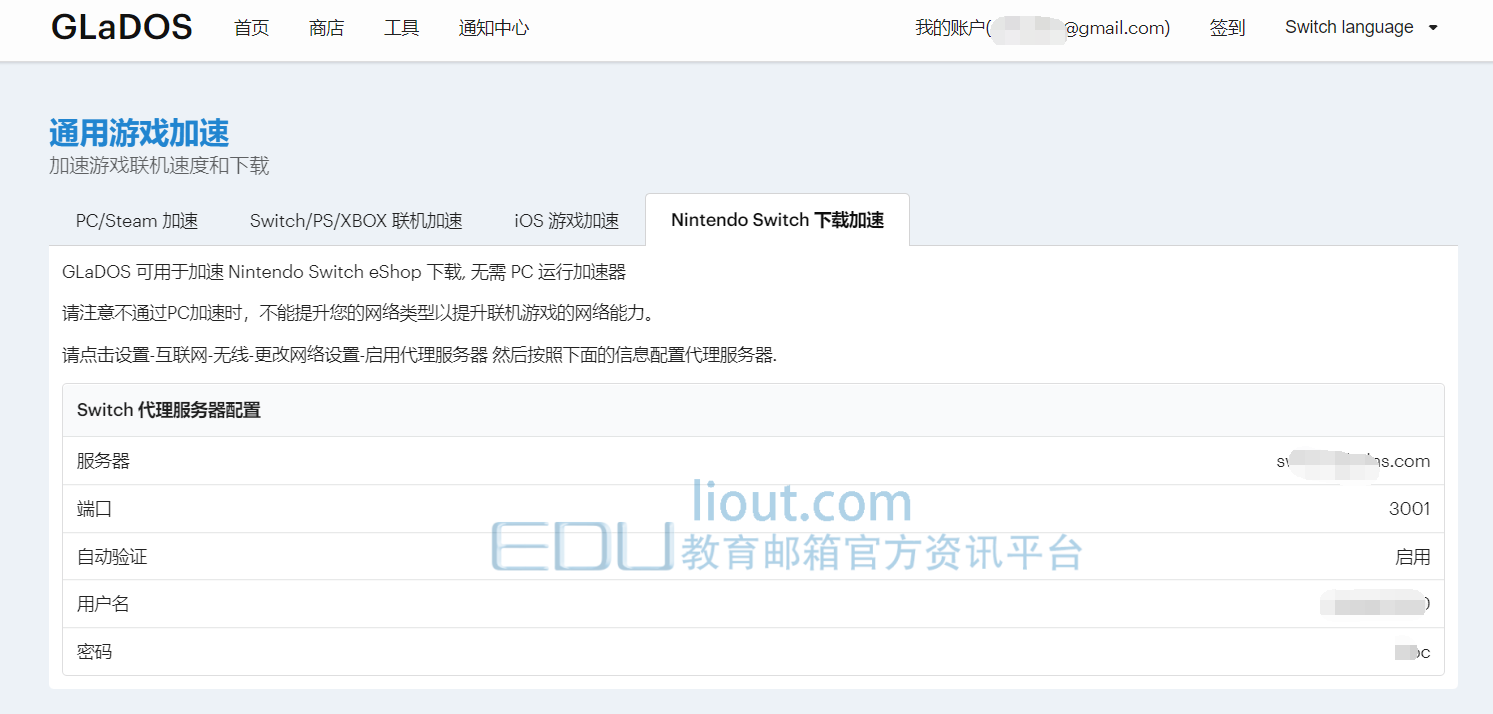
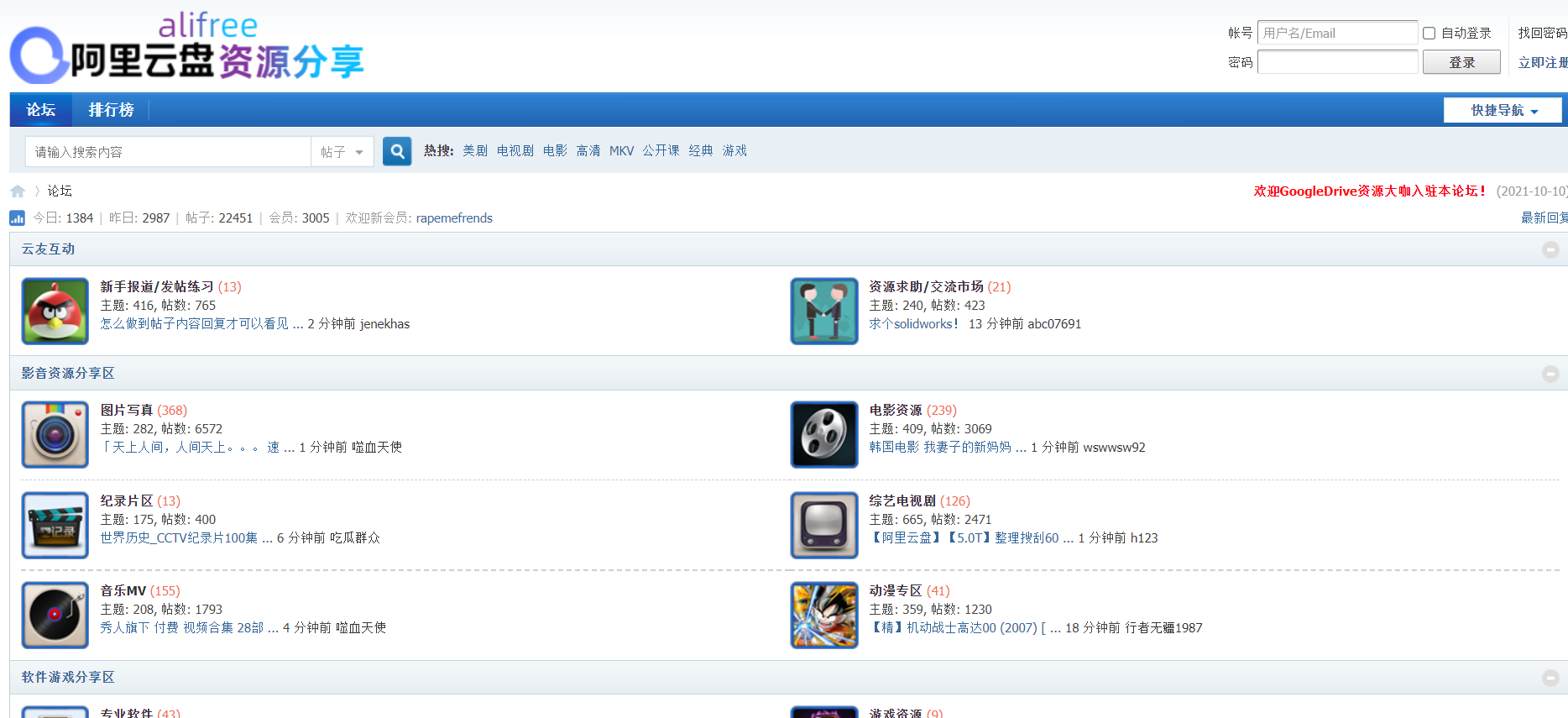
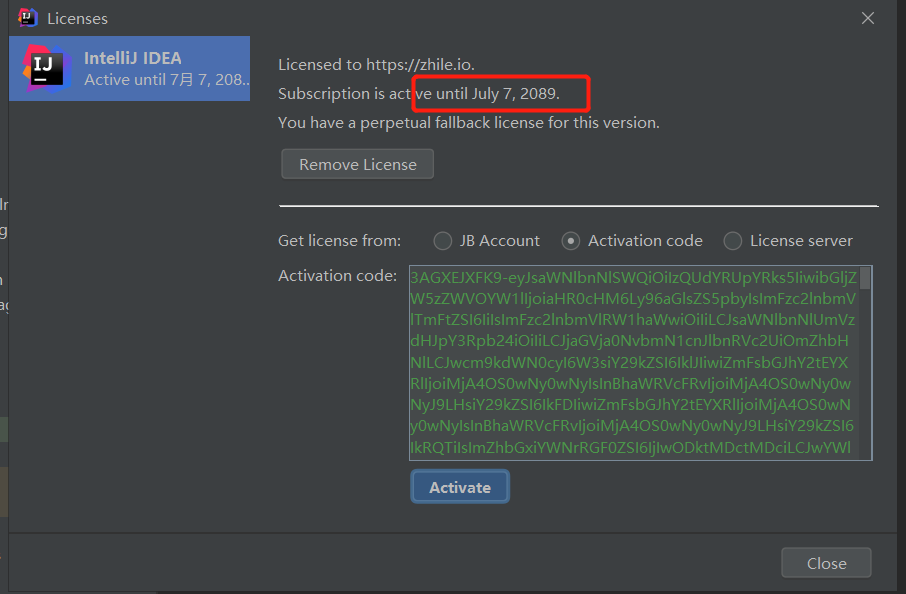
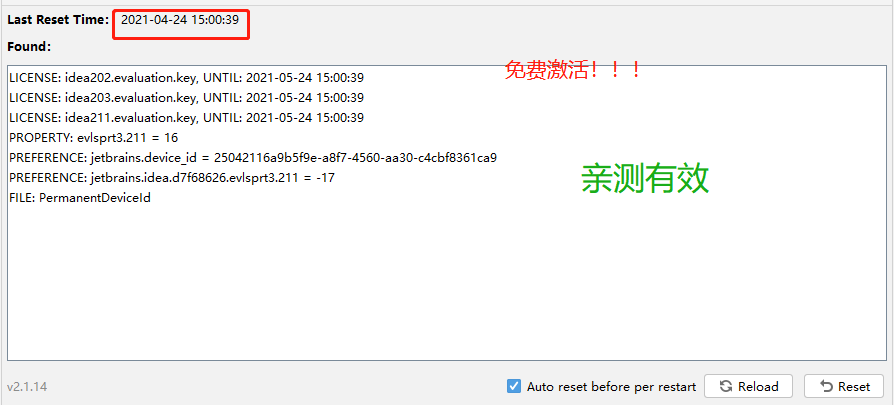

网友感受
邮箱套餐:启航邮 (免费套餐),容量只有10G
实测国内教育网邮箱也成功订阅了。
这还有个临时邮箱值得收藏:https://mail.udayun.com
一直提示领取火爆系统繁忙,请24小时后再领取。
化学党之福音